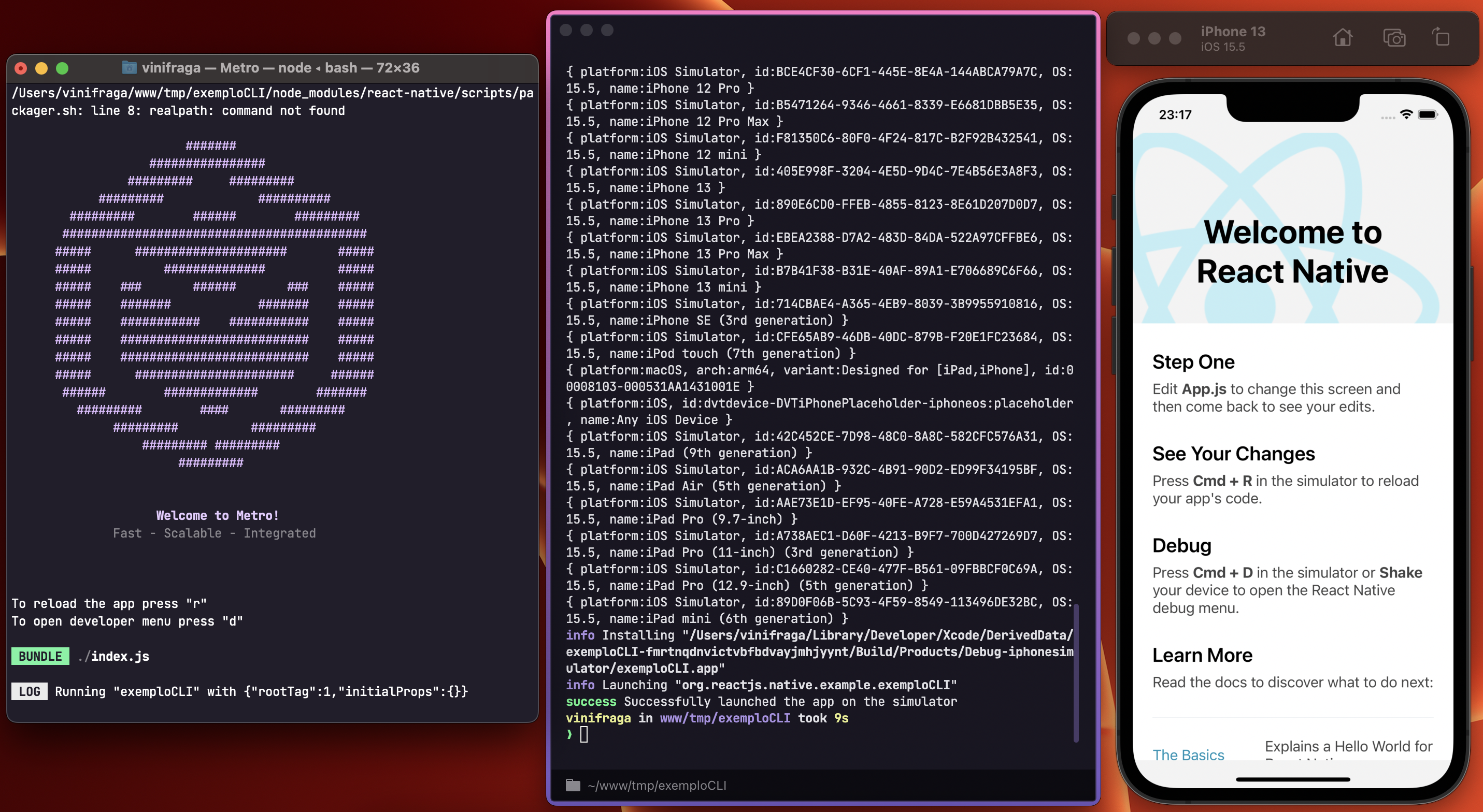Rocketseat Docs
iOS Simulator
iOS Simulator

Disponível apenas para máquinas macOS. Windows e Linux não suportam iOS simulator.
XCode
Tudo que você precisa fazer para iniciar o seu iOS Simulator é instalar o XCode. Com o programa instalado, basta você abri-lo e no canto superior esquerdo escolher a opção XCode ⇒ Open Developer Tool ⇒ Simulator
Se você não possui o XCode instalado, pode fazê-lo seguindo nossa doc para macOS).
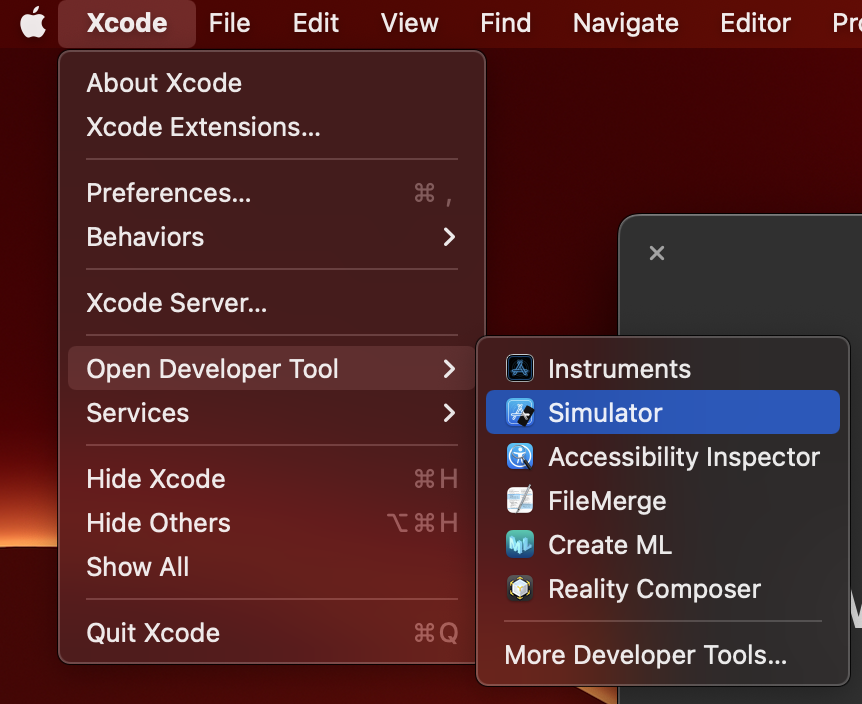
Simulator
Dessa forma, um simulator padrão deve abrir automaticamente. Caso queira escolher outro dispositivo, basta acessar no canto superior esquerdo a opção File ⇒ Open Simulator e escolher o simulator desejado.
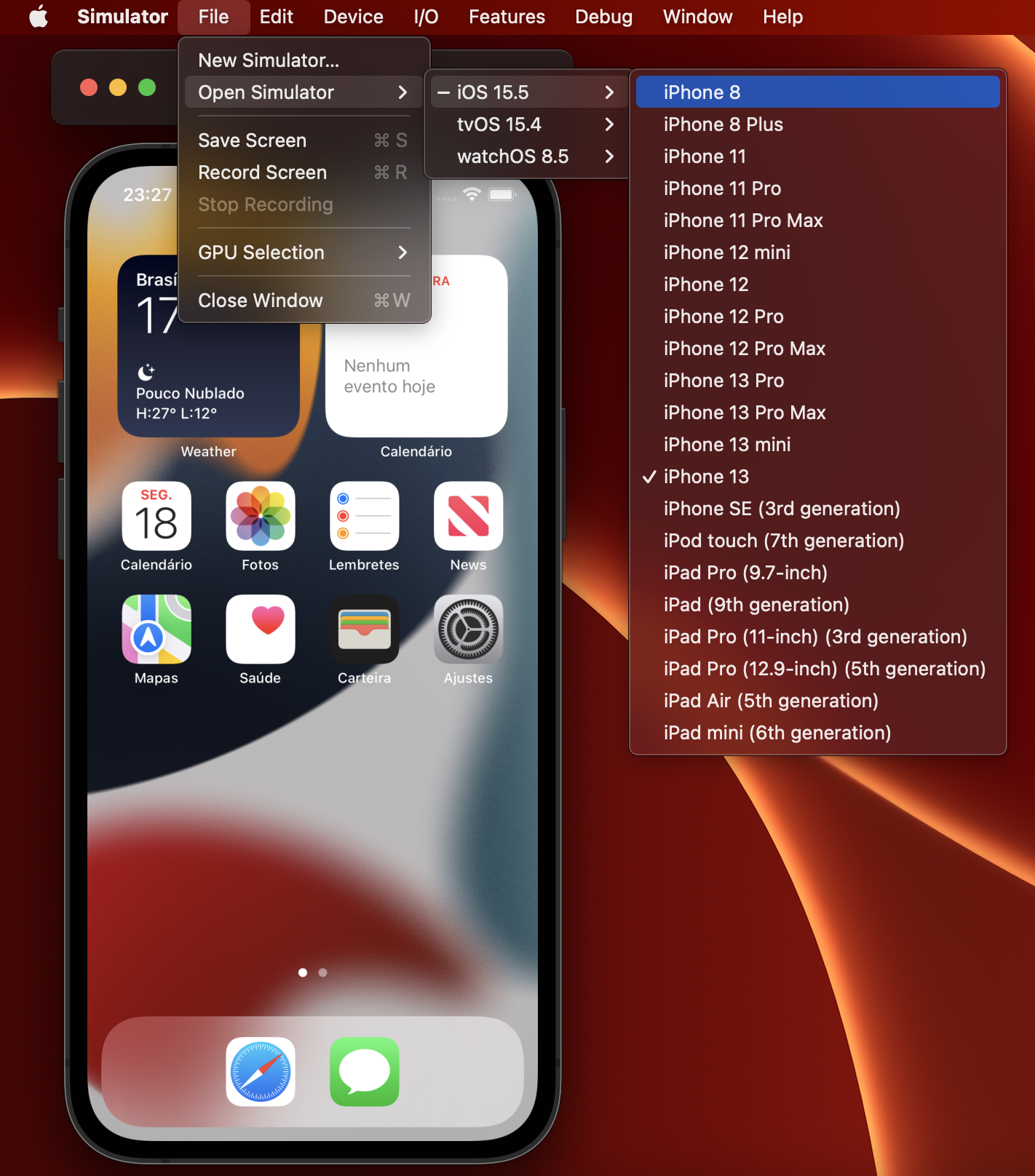
Executando app no Simulator
Expo Bare Workflow
Para esse passo é preciso que você já tenha criado o seu projeto Expo Bare Workflow. Caso não tenha criado ainda, você pode criar com o comando
npx create-expo-app --templatee escolher o templateBlank (Bare).
Agora, com o simulator aberto, basta abrir um terminal, acessar a pasta do seu projeto e executar o comando:
npm run ios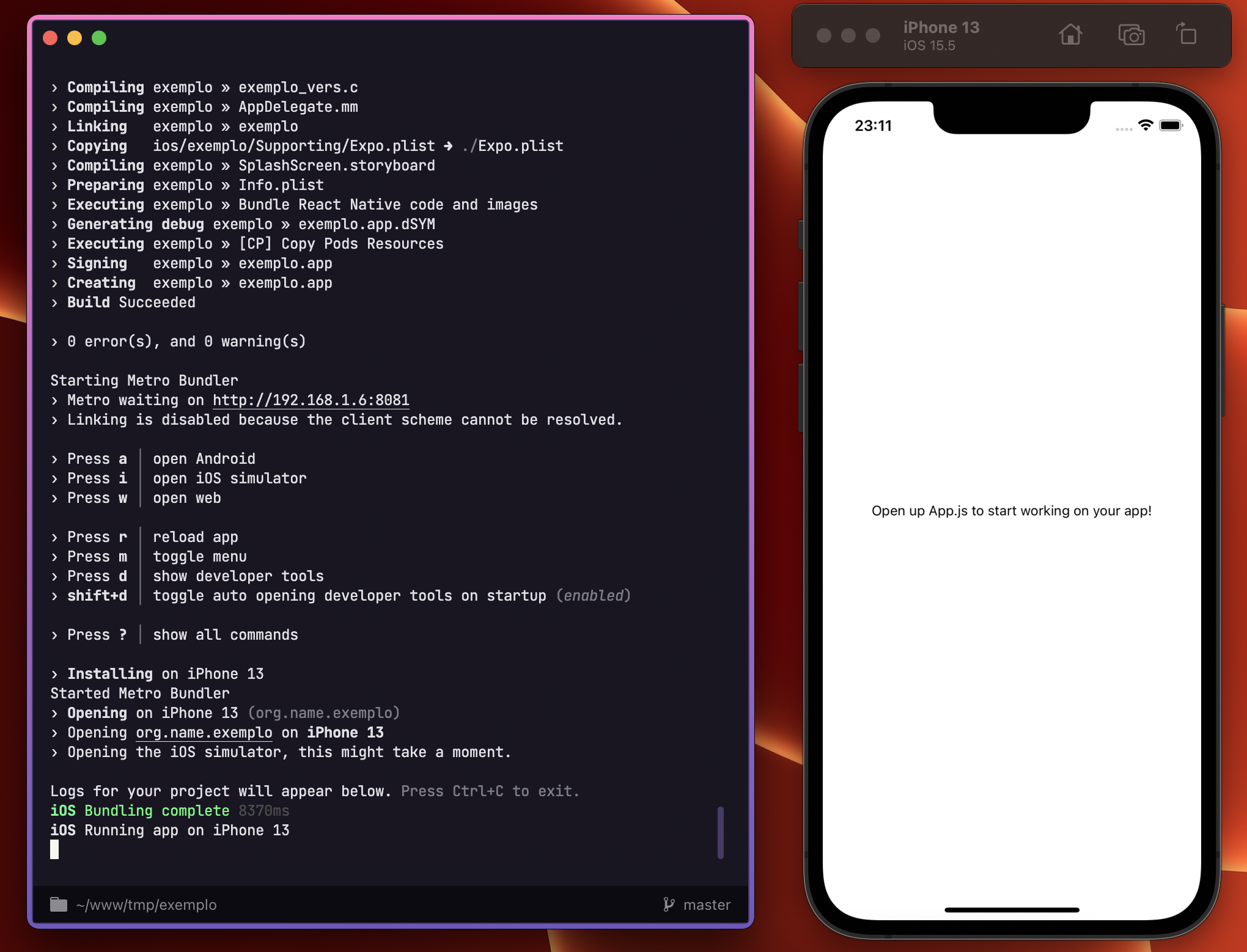
React Native CLI
Para esse passo é preciso que você já tenha criado o seu projeto React Native CLI. Caso não tenha criado ainda, você pode criar com o comando
npx react-native init nomeDoSeuApp
Agora, com o simulator aberto, basta abrir dois terminais e acessar a pasta do seu projeto em cada um deles. Em seguida, execute os comandos:
- Terminal 1
npm start- Terminal 2
npm run ios